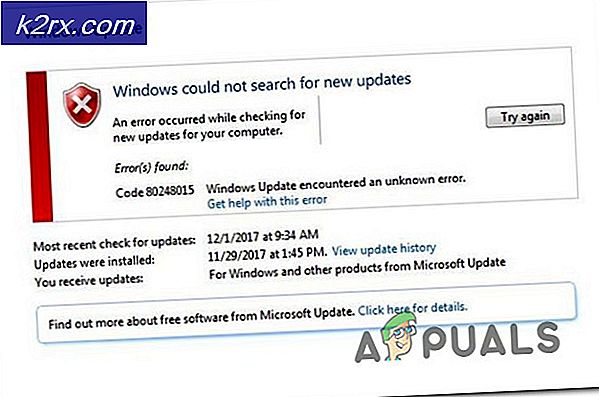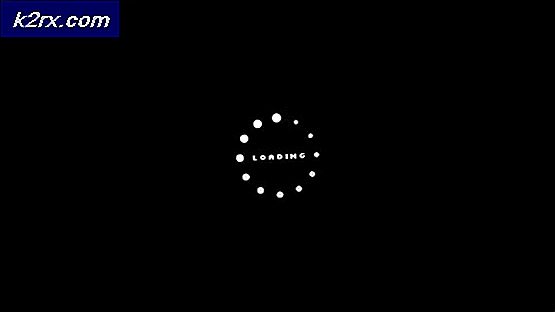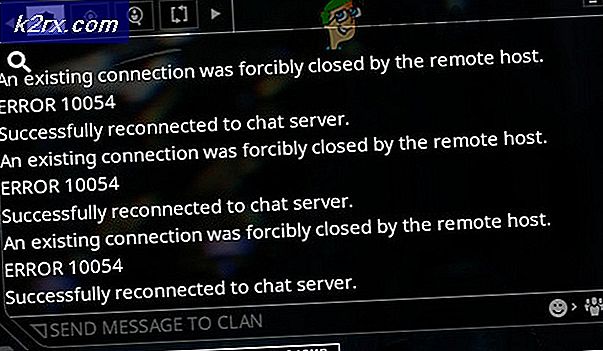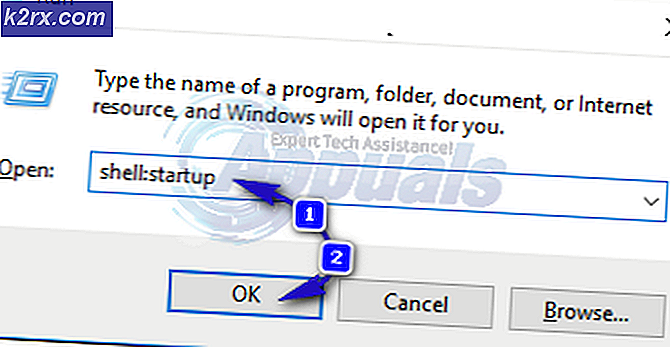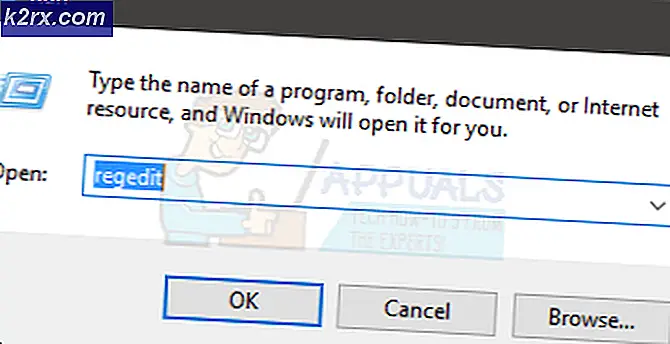Cách thiết lập VPN trên bộ định tuyến DD-WRT
Một trong những lý do chính có lẽ tại sao bạn có thể sử dụng VPN là để giữ cho danh tính trực tuyến của bạn an toàn và bảo mật. Sử dụng VPN thật dễ dàng. Tất cả những gì bạn cần làm là tải xuống ứng dụng khách VPN trên máy tính xách tay / máy tính của mình, kết nối với máy chủ VPN và bạn đã sẵn sàng. Nếu bạn đang sử dụng Internet trên iPhone hoặc Android, quá trình này cũng khá đơn giản.
Hầu hết các nhà cung cấp VPN như NordVPN đều cung cấp cho bạn một ứng dụng cho mỗi nền tảng này. Bạn cần thiết lập kết nối thông qua các ứng dụng này và thế là xong. Để biết thêm về các thiết bị được hỗ trợ, bạn có thể đọc đánh giá này.
Nhưng vấn đề nảy sinh khi bạn muốn kết nối các thiết bị bổ sung của mình như Apple TV với VPN và không thể tìm ra cách thuận tiện để làm như vậy.
Hơn nữa, điều gì sẽ xảy ra nếu bạn có 8 thiết bị ở nhà, tất cả đều cần được kết nối với VPN?
Giải pháp lý tưởng ở đây là kết nối bộ định tuyến gia đình của bạn với một VPN và sau đó bạn có thể truy cập internet một cách an toàn trên mỗi thiết bị của mình.
Nếu bạn đang sử dụng bộ định tuyến DD-WRT, đây là hướng dẫn cuối cùng về cách bạn có thể định cấu hình VPN trên bộ định tuyến này. Quá trình này không hề nhỏ nhưng cũng không quá phức tạp.
Chúng ta hãy có một cái nhìn.
Cài đặt DD-WRT
Chúng tôi giả định rằng bộ định tuyến của bạn không có DD-WRT. Nếu không, bạn có thể thoải mái bỏ qua bước này.
Đối với những người chưa có DD-WRT, hãy làm theo các bước sau (tại đây) hoặc thực hiện các bước bên dưới.
- Truy cập https://dd-wrt.com/support/router-database/ và nhập số kiểu bộ định tuyến của bạn. Nếu bộ định tuyến của bạn hỗ trợ DD-WRT, bạn sẽ được cung cấp tất cả các thông tin chi tiết về yêu cầu phần sụn mà bạn cần tải xuống.
- Cập nhật chương trình cơ sở của bạn và khởi động lại bộ định tuyến của bạn.
- Tiếp theo, hãy truy cập http://192.168.1.1 để thiết lập bộ định tuyến của bạn. Tại đây, bạn sẽ được yêu cầu cung cấp tên người dùng và mật khẩu.
- Sau đó, bạn sẽ được chuyển hướng đến trang tiếp theo. Nhấp vào Thiết lập và cung cấp tên người dùng và mật khẩu bạn vừa tạo.
- Trang tiếp theo sẽ cung cấp cho bạn tất cả các chi tiết cơ bản của bộ định tuyến bao gồm tên, địa chỉ IP và cài đặt DHCP.
- Trong menu thả xuống tiếp theo, chọn Cấu hình tự động - DHCP.
- Không chạm vào cài đặt DHCP và để chúng ở chế độ mặc định. Thay đổi cài đặt thời gian theo khu vực của bạn.
- Sau khi hoàn tất, hãy nhấp vào tab Không dây và định cấu hình mạng Không dây của bạn.
Thiết lập DNS động
Bây giờ, bạn cần thiết lập một bộ chuyển hướng DNS cho IP WAN động của mình. Vấn đề là ISP của bạn liên tục thay đổi địa chỉ IP của bạn, cho đến khi và trừ khi bạn đã trả tiền cho một IP tĩnh.
Điều này gây ra vấn đề, vì bạn sẽ cần cập nhật cài đặt VPN của mình mỗi khi địa chỉ IP của bạn bị thay đổi.
Đừng lo. Có một lối thoát ở đây. Bạn có thể sử dụng dịch vụ DNS động tạo URL phản ánh IP được cập nhật do ISP của bạn cung cấp. Dưới đây là các bước bạn cần làm theo:
- Tạo một tài khoản miễn phí với Fear.org và chuyển đến menu miền phụ.
- Trong trường tiếp theo, hãy tạo một miền phụ theo ý thích của bạn và sau đó chọn một miền từ menu thả xuống.
- Tiếp theo, nhập IP WAN của bộ định tuyến vào trường đích. Bạn có thể lấy IP WAN từ trang DD-WRT.
- Tiếp theo, nhấp vào Lưu và sau đó nhấp vào DDNS.
- Bây giờ sao chép URL được cung cấp cho bạn trên trang tiếp theo bên cạnh mục nhập tên miền phụ.
- Bây giờ, quay lại trang bộ định tuyến của bạn và bên dưới Thiết lập, nhấp vào tab DDNS.
- Từ trình đơn thả xuống, chọn freedns.aosystem.org và cung cấp tên người dùng và mật khẩu được yêu cầu.
- Cung cấp URL đã sao chép ở trên trong trường tên máy chủ và bật kiểm tra IP bên ngoài là Có.
- Trong trường Khoảng thời gian cập nhật bắt buộc, hãy nhập 10.
Cấu hình PPTP
- Trên trang bộ định tuyến của bạn, nhấp vào Dịch vụ> VPN.
- Bật Máy chủ PPTP. Tắt Hỗ trợ phát sóng và bật Mã hóa MPPE.
- Cung cấp cấu hình DNS của bạn.
- Máy chủ WINS có thể được bỏ qua.
- Cài đặt MTU và MRU nên được giữ nguyên.
- Sử dụng IP của bộ định tuyến của bạn làm IP máy chủ.
Cấu hình thiết bị
Tiếp theo, hãy tiếp tục và thiết lập VPN của bạn trên thiết bị và bạn đã hoàn tất! Đây là cách bạn có thể cấu hình một máy tính xách tay Windows.
- Bắt đầu> Cài đặt> Mạng và Internet> VPN
- Nhấp vào Thêm kết nối VPN
- Trong Nhà cung cấp VPN, hãy viết Windows. Nhập địa chỉ DNS Fear.org vào trường Tên máy chủ. Hoặc, bạn có thể nhập IP WAN của bộ định tuyến. Chọn PPTP trong menu thả xuống loại VPN.
- Loại thông tin đăng nhập phải là Tên người dùng và Mật khẩu.
- Tiếp theo, cung cấp tên người dùng và mật khẩu.
- Bấm kết nối.
Kết thúc
Đây là phần cuối của hướng dẫn này. Nếu bạn có bất kỳ câu hỏi nào, hãy cho chúng tôi biết trong phần bình luận bên dưới.